 Еще материалы по теме:
Еще материалы по теме:
Получение бесплатной ЭЦП налоговой
Инструкция пользователя ЭЦП
Установка и работа с OPZ
Переходим на iFin Zvit
Указано, что в случае некорректной работы программы можно обратиться к разработчику на мейл pzsupport@sta.gov.ua
Я это сделал и пришел ответ об отсутствии такого адреса?! Написал о проблеме на сайте ГНС Украины – никакого ответа не получил. Так-что, можно надеяться только на себя и “дядюшку Гугла”.
1. Первая серьезная ошибка может возникнуть при попытке подписать договор с налоговой или отчет – “Произошла ошибка при считывании личного ключа. Описание ошибки: Сертификат не найден”
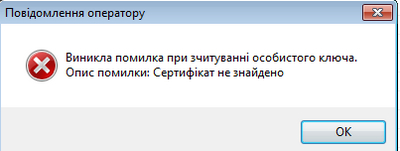
В этом случае необходимо перепроверить, действительно-ли скопированы свои сертификаты, скачанные со страницы “Поиск сертификатов” в папку “DPS_Certificates” на диске С.
Если уверены, что так и есть, не тратьте дальше бесполезно свое время и обращайтесь в налоговую для замены ЭЦП. Значит Вам не повезло, и сертификат или ЭЦП имеете с ошибкой.
Но ВНИМАНИЕ! Центр сертификации ключей сделал очень несвоевременный (именно сейчас активно подаются отчеты) “подарок” владельцам ЭЦП, и обновил версию с изменением папки для сохранения сертификатов! И если Вы уже нормально работали с программой Защита отчетности, и вдруг, после обновления до версии 1.1.0.5
начало появляться показанная выше ошибка, значит, при обновлении Вы просто не обратили внимание на предупреждение –
В этом случае необходимо просто перенести (или скачать по новому) сертификаты своей подписи и печати из папки “My Certificates and CRLs” в автоматически созданную программой папку “DPS_Certificates” на диске С.
2. Еще одна проблема может возникнуть при открытии квитанций – “Владелец личного ключа отсутствует в списке получателей зашифрованных данных”. В этом случае не следует паниковать преждевременно. Значит, у Вас есть ЭЦП подписи и печати. И открывать входную квитанции необходимо с помощью именно ЭЦП печати. Скриншот ошибки предоставить не могу, поскольку сам печатью не пользуюсь.
3. Если у Вас установлена операционная система WINDOWS7, скорее всего, при открытии программы “Налоговая отчетность” будет ошибка “Не установлен parser MSXML 4.0 …”:

В этом случае, для 32-битной версии скопируйте и переместите в папку C:\Windows\System32 файлы
 msxml4.dll (1,2 MiB, 2 794 hits)
msxml4.dll (1,2 MiB, 2 794 hits)
 msxml4r.dll (80,5 KiB, 1 744 hits)
msxml4r.dll (80,5 KiB, 1 744 hits)
regsvr32.exe c:\Windows\System32\msxml4.dll
-“ОК”.
Для 64-битной версии эти-же файлы скопируйте в папку C:\Windows\SysWOW64\, и команда регистрации –
regsvr32.exe C:\Windows\SysWOW64\msxml4.dll
Если на компе есть несколько учетных записей пользователей, для регистрации библиотек может не хватать прав администратора. В этом случае напишите мне – порекомендую, как исправить.
4. Следующие частые ошибки – при проверке структуры заполненных документов.
Чаще всего – “Документ не прошел проверку структуры…”
Здесь, как раз проще всего. Необходимо внимательно посмотреть на элемент (поле отчета), которое не прошло проверку. В указанном случае это элемент T1RXXXXG1S означает, что неправильно заполнено поле КВЭД – между цифрами проставлена запятая, дефис, или нижняя риска. А должна быть только точка – “47.18”!
Для упрощения поиска поля с ошибкой предоставляю возможные варианты:
или по таблице:
| Назва ідентифікатора | Пояснення |
|---|---|
| HNAME | – найменування підприємства |
| HLOC | – місцезнаходження підприємства |
| HTIN | – ідентифікаційний код за ЄДРПОУ або за ДРФО |
| HKVED | – код виду економічної діяльності (КВЕД) |
| HSTI | – найменування податкової інспекції |
| HBOS | – ПІБ директора |
| HNPDV | – індивідуальний податковий номер платника ПДВ |
| HNSPDV | – номер свідоцтва про реєстрацію платника ПДВ |
| HFILL | – дата подання документа |
| HZY | – звітний рік |
| HZKV | – звітний квартал |
| HZM | – звітний місяць |
| N1S | – Звітний розрахунок (відмітка) |
| N2S | – Новий звітний розрахунок (відмітка) |
| N3S | – Уточнюючий розрахунок (відмітка) |
| N4S | – Юридична особа (відмітка) |
| N5S | – Фізична особа (відмітка) |
| N6S | – Базовий податковий (звітний) період за (місяць, квартал) |
| N7S | – Базовий податковий (звітний) період за (рік) |
| N8S | – Тривалість базового податкового (звітного) періоду (відмітка місяць) |
| N9S | – Тривалість базового податкового (звітного) періоду (відмітка квартал) |
| N10S | – Тривалість базового податкового (звітного) періоду (відмітка рік) |
| NAME | – Повна назва платника |
| KVED | – Код виду економічної діяльності (КВЕД) |
| ADR | – Місцезнаходження платника |
| DPA | – Назва податкової інспекції |
| REPDATE | – Дата заповнення розрахунку |
| RUK | – Керівник підприємства |
5. Возможная ошибка – при открытии OPZ нет документа, который Вам необходимо заполнить. В этом случае проверьте, последнее-ли у Вас обновление программы (на странице сайта “Подробная инструкция по пользованию ЭЦП” оперативно слежу за обновлениями). Если да, обновите справочник документов в программе: в меню “Довідники” – “Довідник документів” – и слева поставьте “птичку” отметив все отчеты, после этого – “Зберегти зміни”!
Буду очень благодарен за информацию об ошибках, с которыми столкнулись Вы, и алгоритм их исправления. Или поищем решение вместе.
Еще материалы по теме:
Получение бесплатной ЭЦП налоговой
Установка и работа с ДПС “Защита отчетности”
Установка и работа с OPZ

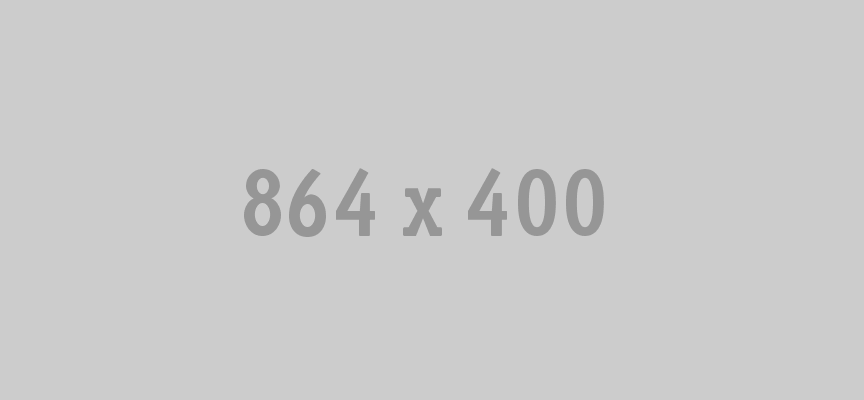


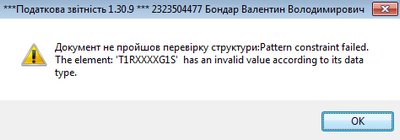
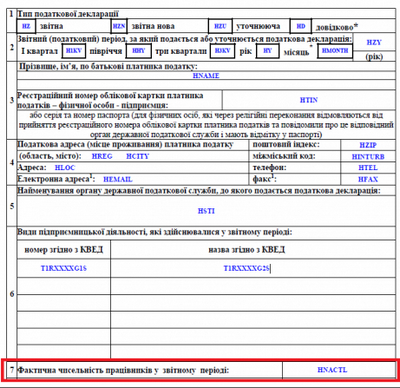
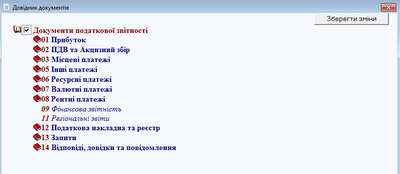
Доброго дня, при в ході пише “Виникла помилка при підписі даних(Сертифікат TSP-сервера не чинний (можливо не знайдено діючих СВС) (68))”, що робити в такому випадку
Звіт по ЄСВ: Титульний лист пройшов перевірку структури, а таблиця 1 і таблиця 6 не пройшли перевірку на структуру. У вікні повідомлення не вказано яке поле з помилкою. Як визначити де помилка? Дякую.
Звіт ЄСВ: Таблиця1 і таблиця6 не проходять перевірки структури документа. Титульний лист – проходить. Як знайти поле з помилкою? В попередженні поле не вказане.
Добрый день!
Подскажите пожалуйста, не мог получается прописать parser MSXML 4.0. Сделал все как Вы написали, но при регистрации библиотеки выпадает окно ошибки и пишет ” Не удалось загрузить модуль “с:\Windows\System32\msxml4.dll”
Проверте, что двоичный файл хранится на указанном пути или запустите отладку, чтобы диагностировать проблемы с этим двоичным файлом или зависимыми ВДД-файлами.
Не найден указаный модуль.”
Здравствуйте. Подскажите пожалуйста что за проблема с которой я столкнулась – при подписании договора с налоговой не могу подписать договор с помощью ЕЦП, прописываю путь ключей, но есть еще поле “пароль секретного ключа”, в которое я не знаю что ставить.
Добрый день, на ноутбуке есть несколько учетных записей пользователей, для регистрации библиотек может не хватать прав администратора.Порекомендуйте, пожалуйста, как исправить.
Здравствуйте! Помогите разобраться, при попытке подписи на Договоре возникает ошибка:
Сертифікат можливо не чинний або його статус не визначений. Використати його?
Ниже такая надпись:
Один із сертифікатів у ланцюжку не знайдено.
Виникла помилка при пошуку сертифіката OCSP-сервера у файловому сховищі.
Сертификаты все есть. Два раза переустанавливал программу, все равно выдает ту же ошибку.
Заранее благодарен за ответ. С уважением к Вам!
все сделала как написано все равно выбивает эту же ошибку,и когда в стандартных вводила, нажала ок, выбивает еще окна
Здравствуйте, я по поводу третьего варианта ошибки. У меня WINDOWS7,все сделала, как рекомендовали, но после последней операции выбивает ошибка под кодом 0x8007005.Что делать в этом случае?
Здравствуйте.
Извините, но дать точные рекомендации не могу.
Причин возникновения такой ошибки очень много. В первую очередь – то-же отсутствие прав доступа. Включен ли брандмауэер? Разрешен ли данный процесс к использованию, возможно, в администрировании включены не все модули/приложения, позволяющие регистрировать библиотеки? Возможно, этот процесс перехвачен каким-то другим процессом, либо повторным таким же, возможно действие вирусов.
Переустановили офис. Программа ДПС… не была перенесена с диска С на другой и соответственно удалена. Если регистрироваться заново будет тот же предприниматель или нет? Что делать в такой ситуации.
Здравствуйте, Татьяна. Абсолютно нормальная и часто встречающаяся ситуация. По новому установите программы, настройте личные данные, и работайте дальше (новый договор заключать уже не нужно). Но квитанции по отправке и приему отчетности не восстановите.